
1. 添加盘符:只需在“我的电脑”中右键点击管理,进入磁盘管理界面,将鼠标移到接入的移动硬盘上,右键选择更改驱动好和路径C,在弹出的界面上添加即可。
2. 下载驱动程序:打开设备管理器查看是否有显示为其它驱动程序并名称与你的磁盘名称一般是品牌英文同名的黄色感叹号项。如果有,卸载该驱动后重新插拔一下移动硬盘即可解决。
3. 使用电脑管家:使用电脑管家修复移动硬盘。
4. 备份资料:如果你的移动硬盘是在Linux系统下格式化过的,那么在Windows系统下是无法正常使用的,需要将移动硬盘重新在Linux环境下备份好资料然后接入到Windows系统下或者pe环境内格式化即可正常使用,在MAC系统环境也是如此。
5. 定期清理:U盘或其它存储设备都好用久了如果格式化之后会发现容量变小了一些,其实这个就是磁盘碎片化的问题,所以移动硬盘也是这个道理,应当定期清理或者格式化,避免文件存储到碎片区域造成文件丢失。
在电脑使用过程中,有时会出现硬盘出现异常的情况,例如无法读取数据、开机速度变慢等问题。这时,我们需要对硬盘进行修复,以恢复它的正常功能。那么,硬盘修复该怎么做呢?下面介绍几种主要的方法:
1.CHKDSK命令:CHKDSK命令是一种硬盘修复工具,可以检查硬盘上的错误并尝试修复。通过此命令,可以修复任何硬盘上的逻辑错误和表面问题。使用方法:按下Win+R键,在运行框中输入cmd,打开命令行,输入“chkdsk C:/f/r/x”,其中C是你需要修复的硬盘盘符,/f命令可以进一步修复磁盘上的错误,/r则会尝试恢复损坏的扇区,/x会强制卸载所有正在使用的驱动器。
2.SFC命令:SFC命令是一个系统文件检查器,可以帮助修复出现在Windows操作系统文件、文件夹和注册表上的损坏。使用方法:仍然打开CMD命令行,输入“sfc/scannow”,系统开始扫描并自动修复。
3. 进入安全模式:如果上述命令都不能修复硬盘上的错误,可以尝试进入安全模式。在安全模式下,计算机会限制程式的开始和运行,这有助于识别和修复问题。在进入安全模式后,可以运行CHKDSK命令,进一步修复硬盘。
总之,在硬盘修复前先备份数据,以免数据丢失。多个命令需谨慎使用,不要让系统误认为是硬盘故障。如果无法修复,建议找专业人员处理,以免错误扩大。硬盘坏道或物理损坏等问题,需要寻求专业厂商的帮助处理,自行修复可能会加重损坏。











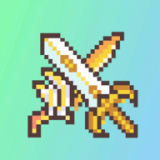
 相关攻略
相关攻略
 近期热点
近期热点
 最新攻略
最新攻略